Cara mengecualikan folder dari riwayat file di windows 10
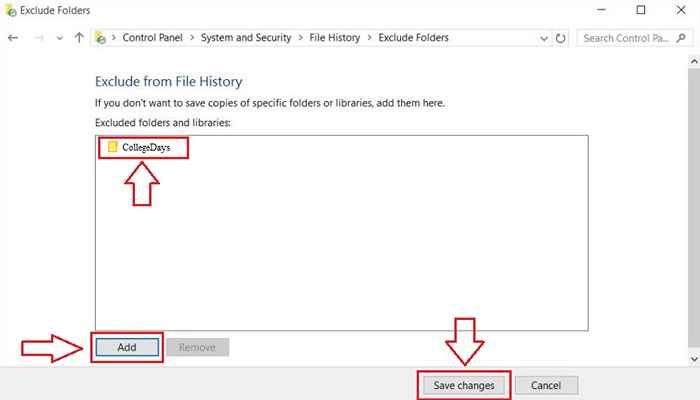
- 4468
- 252
- John Ratke
Kecualikan folder adalah salah satu fitur paling menarik dari Windows 10, yang sebenarnya membantu Anda menghemat banyak ruang pada drive Anda. Anda dapat menghemat banyak ruang saat menyalin, dengan menggunakan fitur ini, dan memanfaatkan ruang yang disimpan di kemudian hari. Jadi, Anda akan mentransfer sejumlah besar data dari laptop Anda ke drive USB. Saat itulah sistem memberi tahu Anda bahwa tidak ada cukup ruang pada disk untuk mengakomodasi setiap hal. Dalam situasi seperti itu, Anda dapat memilih Kecualikan folder dari Riwayat file untuk membebaskan beberapa ruang yang tidak diinginkan dan menggunakannya untuk benar -benar menyimpan sesuatu yang berguna. Artikel ini bertujuan membuat Anda terbiasa dengan Kecualikan folder Fitur Windows 10.
Lihat juga : - Cara menghapus riwayat akses cepat di windows 10
LANGKAH 1
- Klik pada Awal Panel inorder untuk menemukan Panel kendali opsi atau cukup gunakan win+x. Setelah Anda menemukannya, klik untuk melanjutkan ke langkah berikutnya.
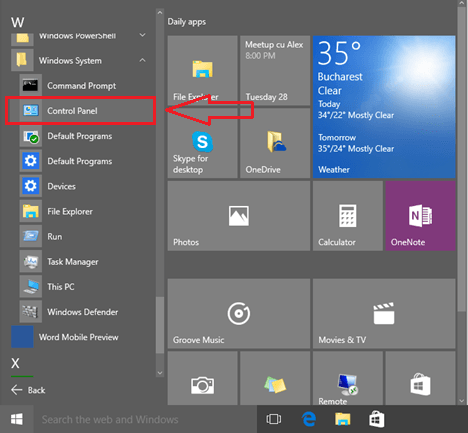 LANGKAH 2
LANGKAH 2
- Dari Panel kendali applet, temukan Riwayat file panel dan klik di atasnya.
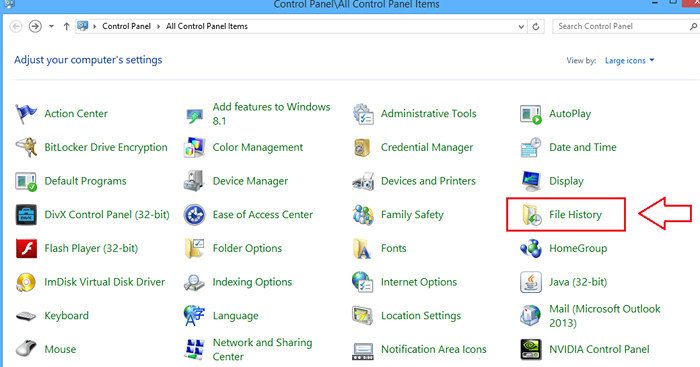 Langkah 3
Langkah 3
- Sekarang setelah Anda mengklik Riwayat file Panel, itu akan diperluas untuk memberi Anda lebih banyak opsi. Temukan opsi bernama Kecualikan folder dari sisi kiri Riwayat file jendela dan klik di atasnya.
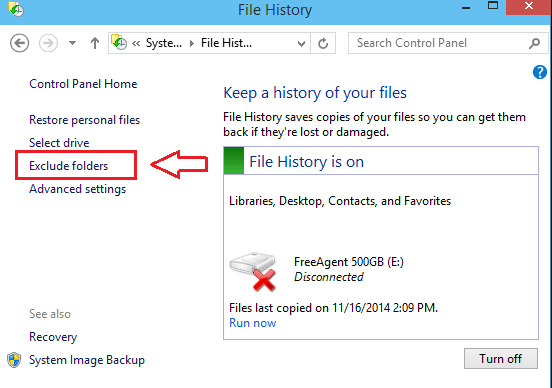 Langkah 4
Langkah 4
- Sekarang jendela baru terbuka. Di sinilah Anda bisa menambahkan folder yang ingin Anda terapkan Kecualikan folder fitur untuk. Klik tombol Tambah di bagian bawah jendela, untuk menelusuri dan memilih folder untuk menyimpan ruang.
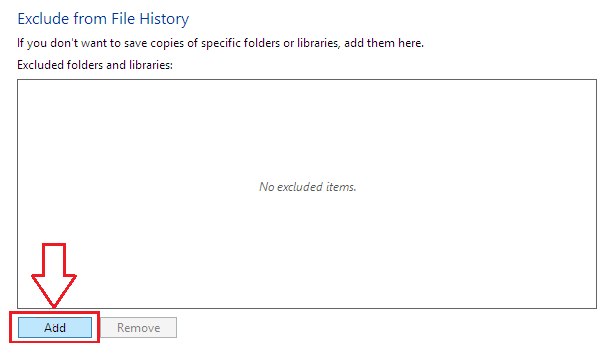 Langkah 5
Langkah 5
- Jendela penelusuran muncul. Pilih folder dengan menelusuri melalui perpustakaan. Di tangkapan layar yang diberikan di bawah ini, saya telah memilih folder bernama COLLEGEDAYS, yang ingin saya terapkan Kecualikan folder pilihan. Setelah Anda memilih folder, klik Pilih folder tombol di bagian bawah halaman.
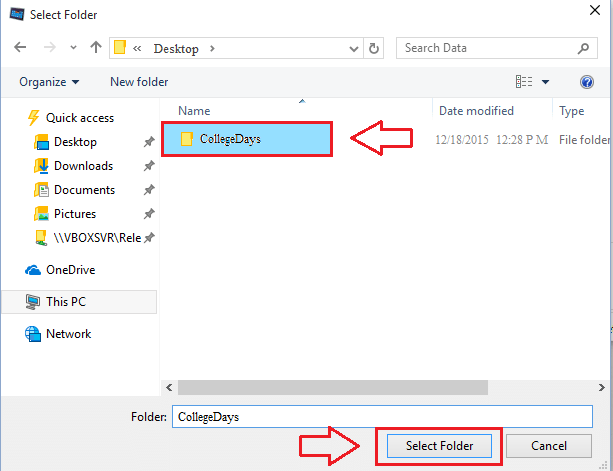 Langkah 6
Langkah 6
- Setelah Anda memilih folder, itu muncul di daftar folder di bawah Kecualikan folder. Jika Anda ingin menambahkan lebih banyak folder, Anda dapat mengulangi langkah -langkah seperti sebelumnya. Setelah selesai dengan menambahkan semua folder, klik Simpan perubahan lebih tepatnya untuk melihat perubahan yang diterapkan.
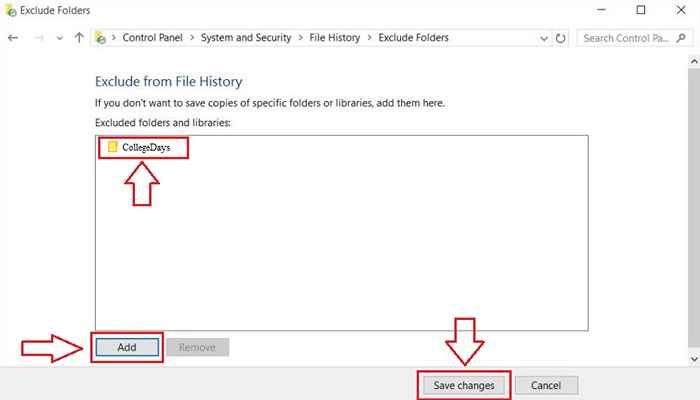
Itu dia. Kamu selesai. Anda telah berhasil menyimpan beberapa ruang di drive Anda. Folder ditambahkan di bawah Kecualikan folder telah mengoptimalkan kompleksitas ruang. Sekarang jika Anda ingin menghapus fitur ini dari beberapa folder yang ditambahkan, Anda dapat menggunakan Menghapus tombol yang kebetulan terletak tepat di sebelah Menambahkan tombol. Sesederhana itu. Semoga artikel ini bermanfaat.
- « Cara memeriksa ruang hard disk yang tersisa di windows 10 pc
- Langkah -langkah untuk menghapus riwayat pencarian Bing di Browser Edge »

